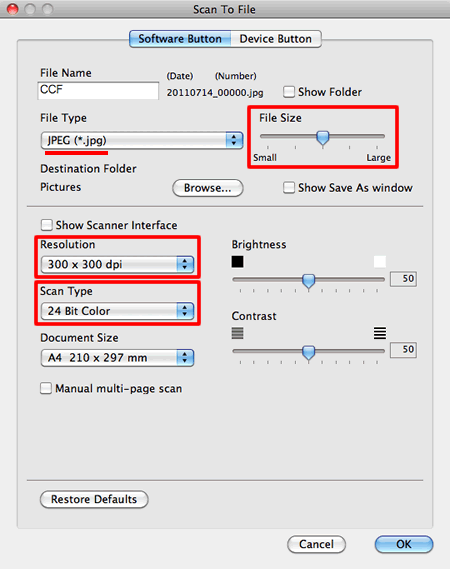DCP-7055
Perguntas frequentes e Solução de problemas |
Ao digitalizar um documento usando o ControlCenter, o tamanho do arquivo digitalizado fica muito grande.
Alterar as configurações de Resolução ou o Tipo de digitalização podem resolver o problema. Além disso, você pode ajustar o Tamanho do arquivo se escolher JPEG ou PDF como o tipo de arquivo. Verifique as configurações de Resolução, Tipo de digitalização e Tamanho do arquivo (para arquivo JPEG ou PDF) e tente alterá-las.
Resolução:
Esta é uma medida da quantidade de detalhes em uma imagem ou arquivo. Quanto maior o número, maior o tamanho do arquivo.
Tipo de digitalização:
Você pode escolher os seguintes tipos de digitalização. Abaixo listamos as configurações de tamanho de arquivo grande para pequeno:
* Cor de 24 bits (maior tamanho de arquivo)
* Cinza verdadeiro
* Cinza (Difusão de Erro)
* Preto e branco (menor tamanho de arquivo)
NOTA: As telas podem ser diferentes dependendo do sistema operacional em uso.
Portanto, para reduzir bastante o tamanho do arquivo, escolha Preto e Branco ou, se tiver que ser Colorido, reduza a Resolução.
< Modo Clássico do ControlCenter4 para Windows >
Clique aqui para ver os detalhes de como alterar as configurações de digitalização (para Windows®).

Depois que o documento for digitalizado e você clicar em Salvar ou Enviar e-mail, você poderá ajustar o Tamanho do arquivo se tiver escolhido JPEG ou PDF como tipo de arquivo.
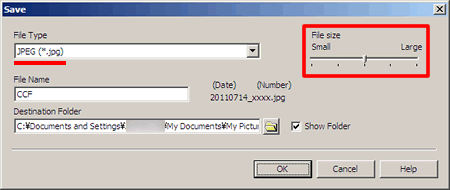
< Modo Avançado do ControlCenter4 for Windows >
Clique aqui para ver os detalhes de como alterar as configurações de digitalização (para Windows®).
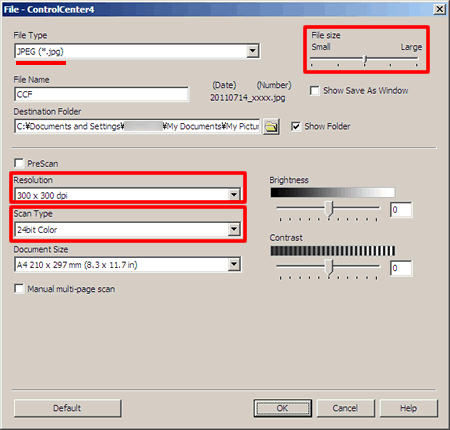
< ControlCenter2 (para Macintosh) >
Clique aqui para ver os detalhes de como alterar as configurações de digitalização (para Macintosh).